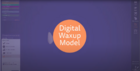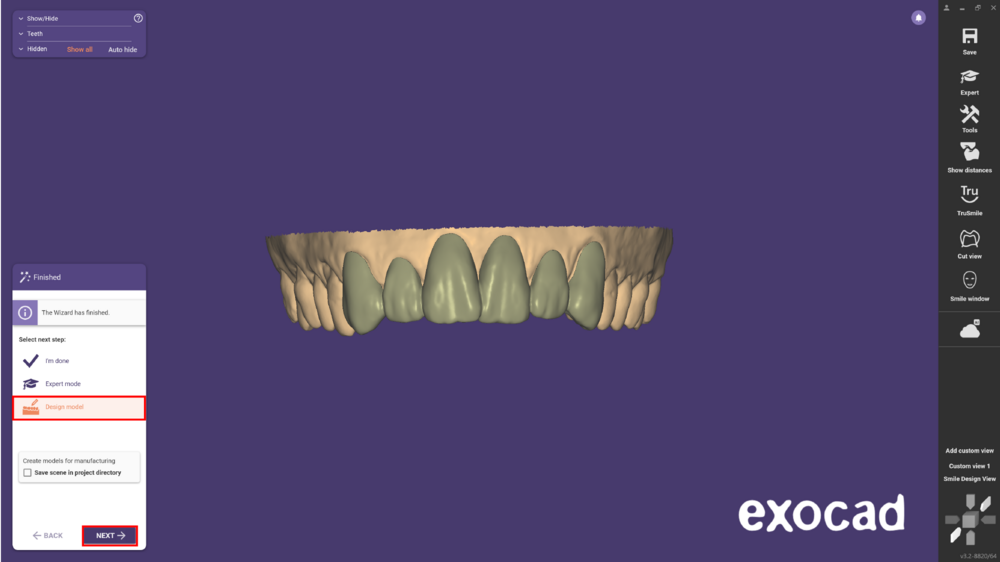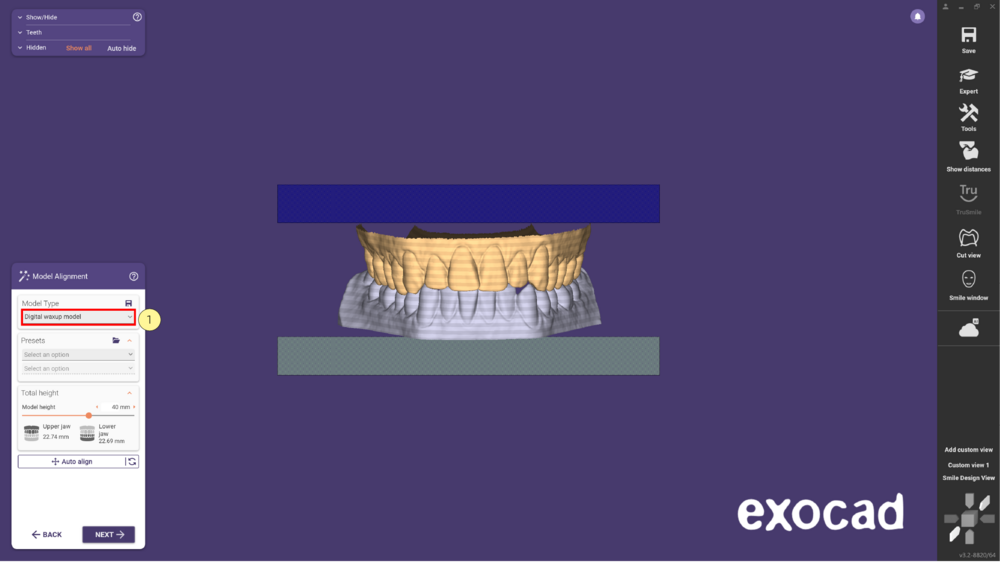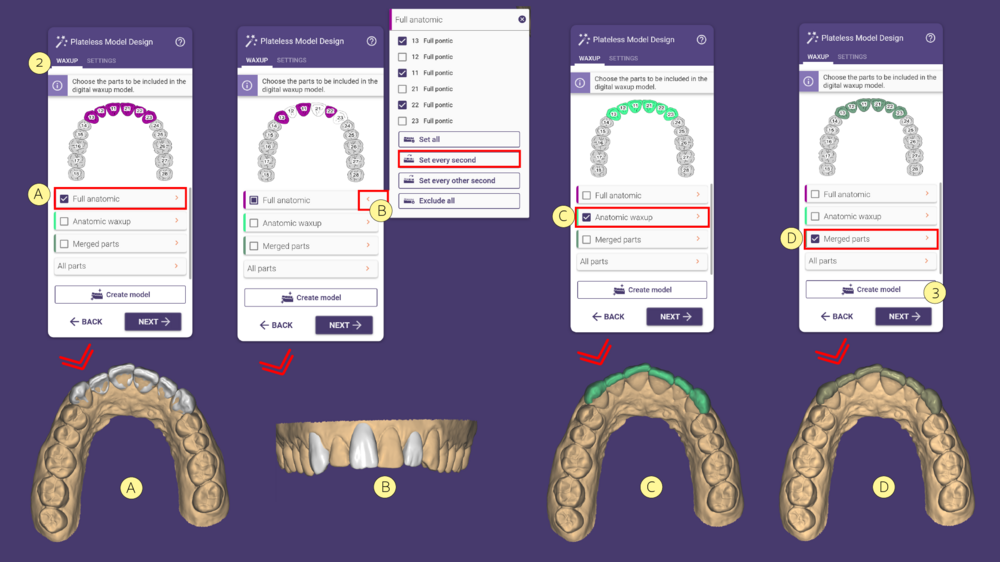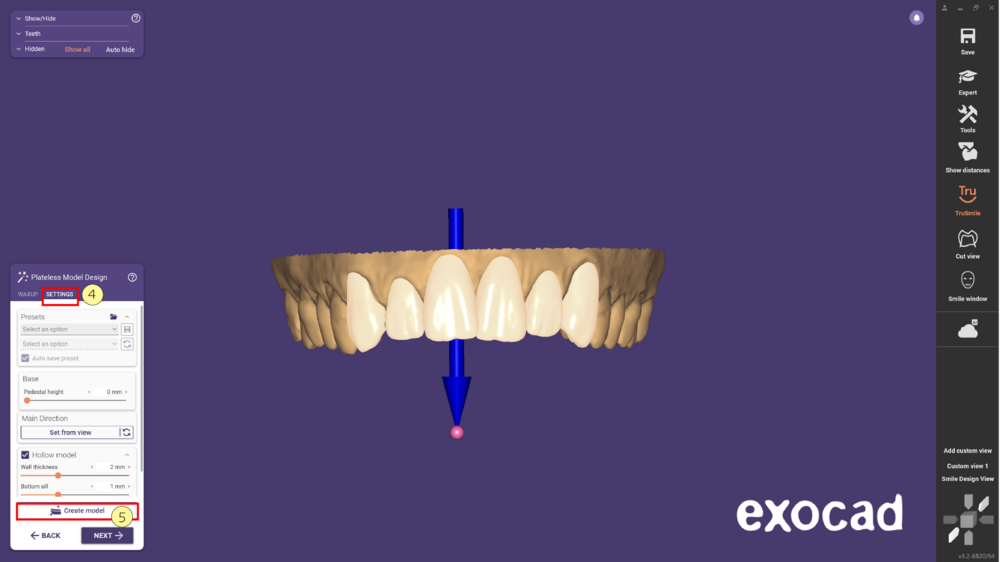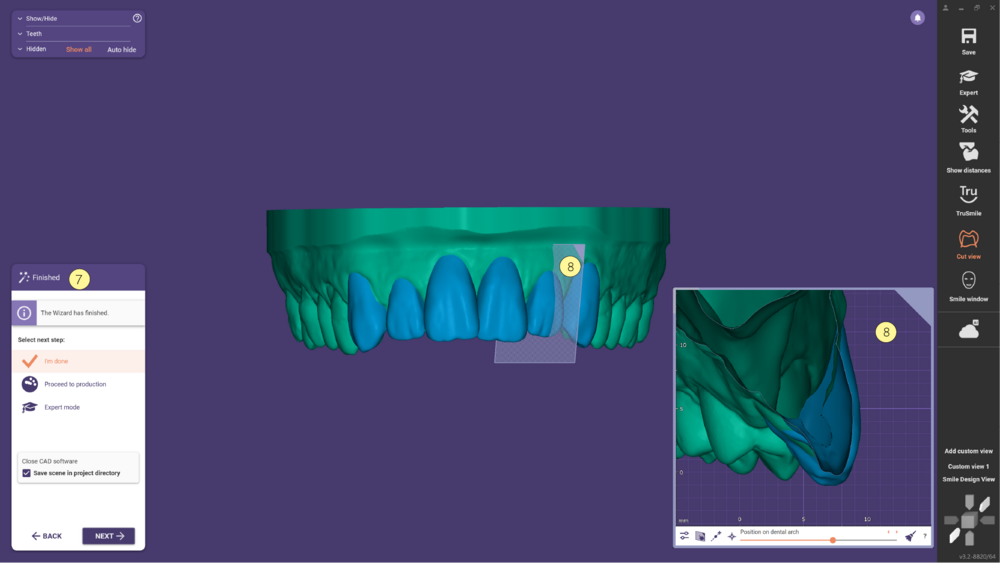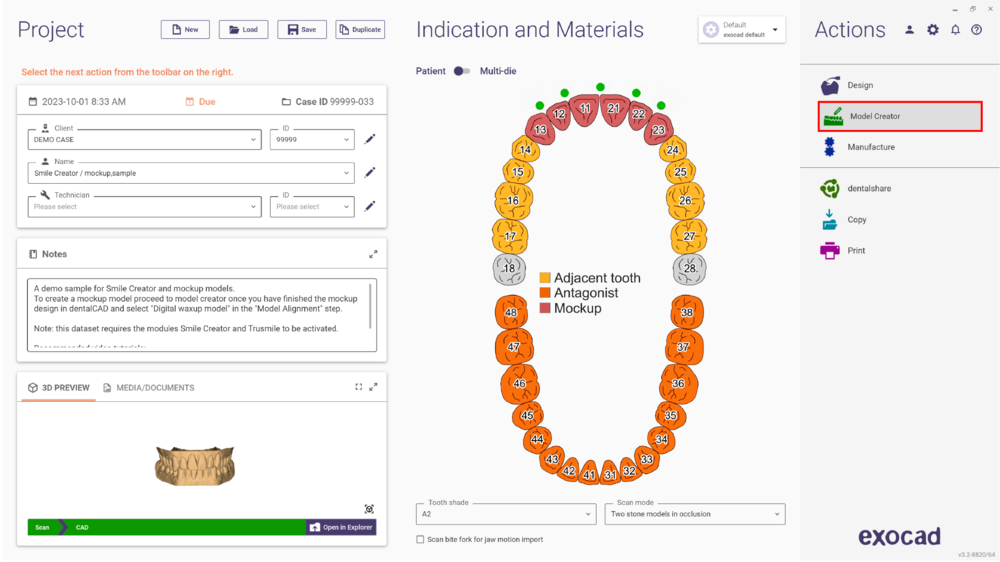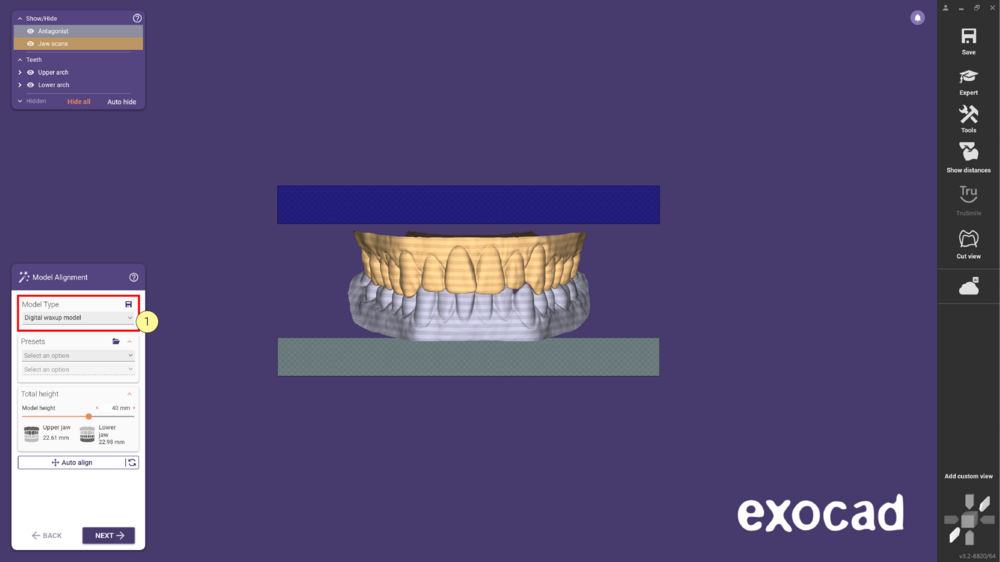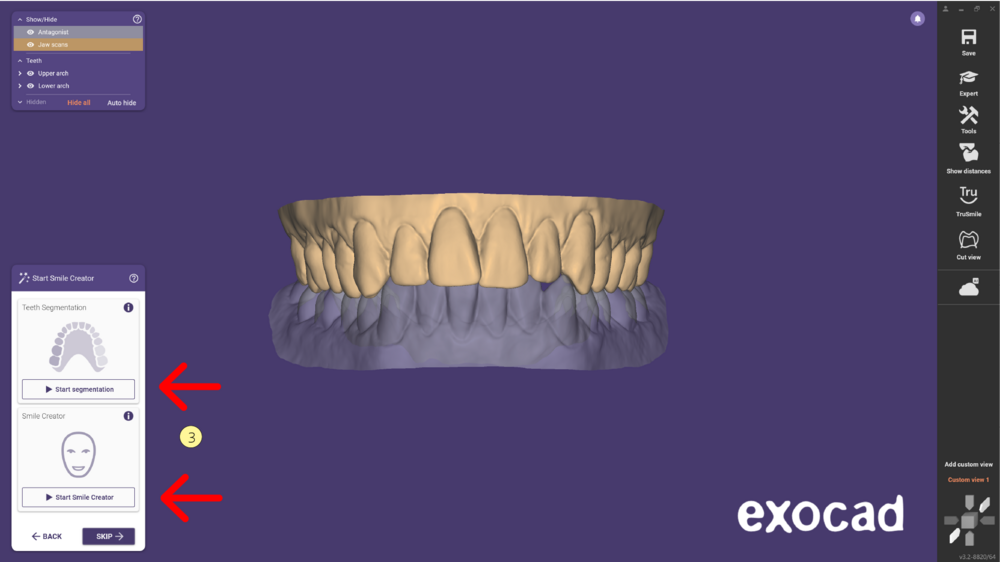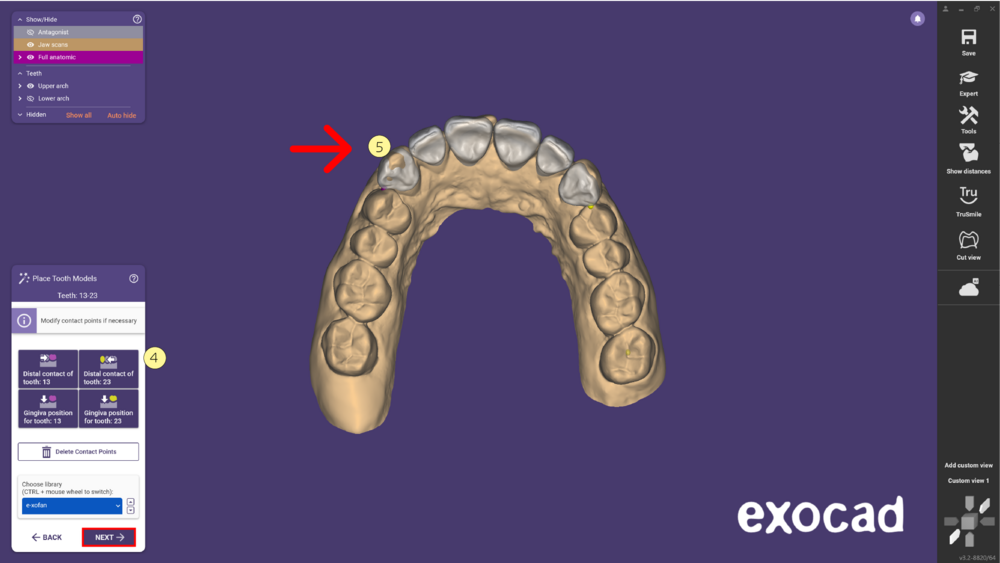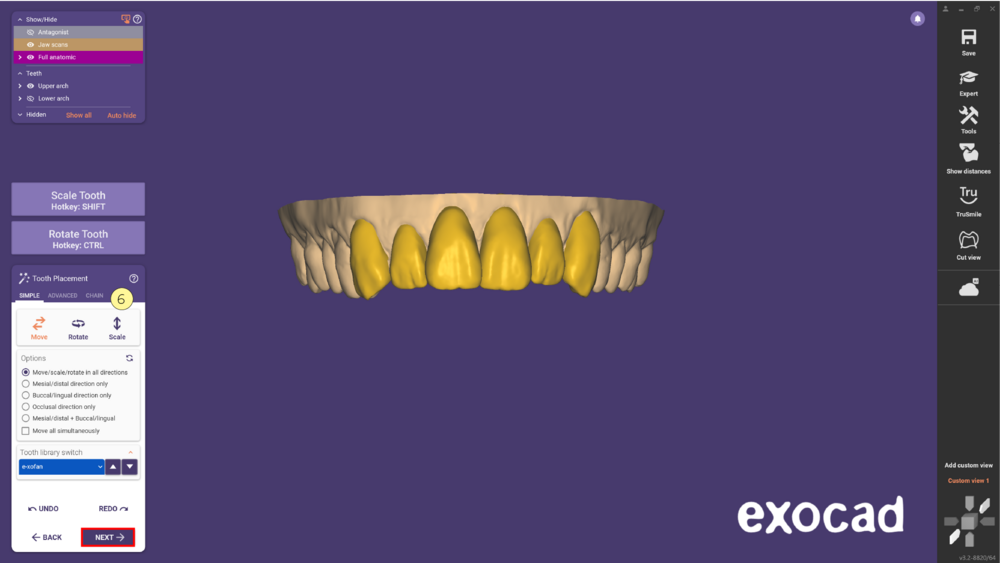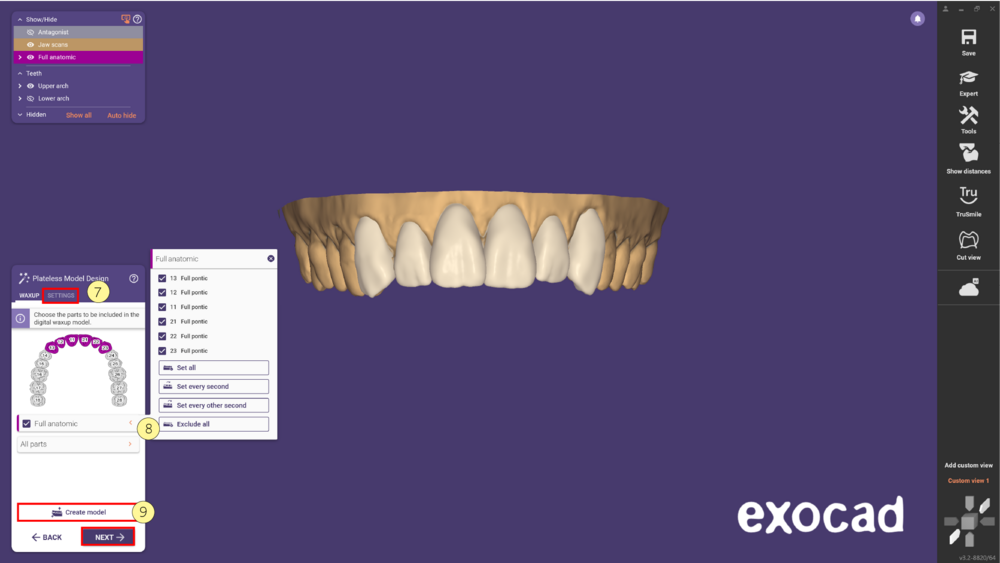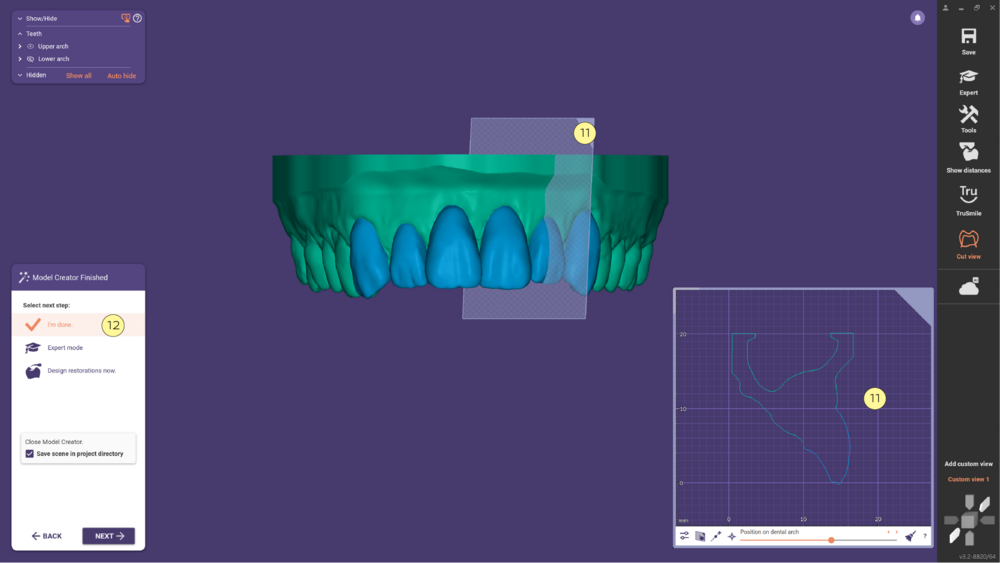O modelo Mockup refere-se a um modelo que inclui um waxup virtual ou uma montagem virtual dos dentes. Para criar um modelo mockup, pode utilizar diferentes tipos de trabalho no DentalDB. Abaixo encontra algumas possibilidades. Tenha em mente que necessita do Módulo Model Creator para o fazer.
Índice
Modelo com Waxup Digital com o Design do Mockup previamente concluído
Após concluir o design do Mockup, tem várias opções e uma delas é criar um modelo mockup. Para isso, siga os passos abaixo:
- Clique em Desenhar modelo e depois em Seguinte na etapa de Unir e Guardar Restaurações para iniciar automaticamente o fluxo de trabalho do assistente passo a passo.
- No menu suspenso Tipo de Modelo, selecione Modelo de waxup digital [1]. Faça os ajustes necessários e avance clicando em Seguinte.
- Escolha quais as partes incluir so separador do waxup [2]. Utilize Anatómico Completo [A] se deseja usar os ponticos desenhados. Também pode expandir [B] para escolher quais os dentes a incluir. Selecione Waxup Anatómico [C] para usar o waxup gerado ou as Partes unidas [D].
- O separador Definições [4] permite definir os parâmetros do modelo. Clique aqui para mais informações. Depois, clique em Criar modelo [5] e em Seguinte para continuar.
- Na próxima etapa, Attachments do Modelo [6], pode adicionar Attachments ou Texto. Clique em Seguinte para continuar.
- Na última etapa, Concluído [7], o modelo final é estanque [8] e livre de sobreposições ou interseções. Ao clicar em Seguinte, a scene e o modelo são guardados no diretório do projeto.
Modelo Waxup Digital com tipo de trabalho Mockup
Se estiver a iniciar o modelo Mockup através do DentalDB, siga os passos abaixo.
- Clique no botão Model Creator sob a secção Ações.
- Comece com o Alinhamento do Modelo e escolha no menu suspenso como tipo de modelo Modelo de Waxup Digital [1]. Pode encontrar mais informações sobre o Model Creator aqui. Clique em Seguinte para continuar.
- Depois, utilize o Editor de Dados 3D [2] para ajustar os dados, se necessário. Caso contrário, continue clicando em Seguinte.
- Se estiver ativado, pode utilizar a Segmentação de Dentes ou o Smile Creator [3], mas não é obrigatório. Consulte a página Smile Creator para mais informações sobre este tópico. Continue clicando em Seguinte.
- Nesta etapa, configure os dentes clicando no Contacto distal do Dente 13 e 23 [4]. Para mais detalhes sobre esta etapa do assistente, clique em Posicionar Modelos de Dentes. Como pode ver abaixo, é possível posicionar vários dentes simultaneamente [5]. Continue clicando em Seguinte.
- Depois, pode melhorar a colocação dos dentes utilizando os separadores Simples, Avançado ou Cadeia [6]. Para mais informações sobre esta etapa, clique em Posicionamento de Dentes. Clique em Seguinte.
- Na etapa de Design do Modelo sem Base, pode modificar as Definições [7] do modelo. Consulte aqui para um resumo de como fazê-lo. Expanda [8] para escolher quais dentes incluir. Depois, clique em Criar modelo [9] para gerar o modelo de waxup (verde), conforme mostrado abaixo. Continue clicando em Seguinte.
- No separador Attachments do Modelo [10] permite adicionar Attachments ou Texto. Clique em Seguinte para continuar.
- Na última etapa, Model Creator Concluído, utilizando a ferramenta de vista em corte, pode verificar que o modelo final é estanque [11] e livre de sobreposições ou interseções. A scene e o modelo são guardados no diretório do projeto ao clicar em Terminei [12].